PC-DMIS обеспечивает вам доступ к функциям прямого компьютерного управления (Direct Computer Control - DCC) при использовании автоматической КИМ (Координатно-Измерительная Машина). Данные функции позволяют вам создать фигуру любого типа для ЭВМ, используя диалоговое окно AutoFeature(Автофигуры) (в приложении "Использование путеводителя" section содержатся инструкции по доступу ко всем диалоговым окнам и опциям меню).
PC-DMIS предоставляет библиотеку функций, чтобы облегчить процесс измерения тонколистовых металлических деталей. Данные опции доступны в качестве дополнения к основному комплекту графического программного обеспечения PC-DMIS. Доступ к ним можно получить, выбрав соответствующий параметр панели меню.
Подменю Insert | Feature | Auto даёт возможность использовать различные измерительные процедуры, разработанные специально для листовых деталей и деталей с тонкими стенками.
К основным темам данной главы относятся:section
· Параметры диалогового окна Common Auto Feature (Основные автофигуры)
· Создание Auto Vector Point (Номинальное значение точки и вектора подвода к ней)
· Создание Auto Surface Point (Номинальное положение точки на плоскости)
· Создание Auto Edge Point (Точка на ребре)
· Создание Auto Angle Point (Точка пересечения двух линий)
· Создание Auto Corner Point (Точка пересечения трех плоскостей)
· Создание Auto High Point (Наивысшая точка текущей рабочей плоскости)
· Создание Auto Circle (Окружность)
· Создание Auto Cylinder (Цилиндр)
· Создание Auto Sphere (Сфера)
· Создание Auto Square Slot (Квадратный паз)
· Создание Auto Round Slot (Круглый паз)
· Создание Auto Ellipse (Эллипс)
· Создание Auto Notch (Канавка)
· Создание Auto Cone (Конус)
· Настройка относительной системы измерения
Способность PC-DMIS ‘выделять рамкой’ обозначения автофигур теперь делает возможным пересечение автофигур между двумя выделенными рамками группами фигур. Эта функциональность делает выделение сложных трехмерных объектов значительно более легким. В дополнение, если рамкой выделяются объекты CAD (САПР - Система автоматизированного проектирования), а затем выбирается один объект CAD без выделения рамкой, те объекты, которые были выделены, становятся постоянными выделениями наряду с единичным.
Чтобы 'выделить рамкой' группу фигур:
1. Откройте диалоговое окно AutoFeature.
2. В то время, когда диалоговое окно AutoFeatureоткрыто, поместите курсор мышки в угол, где должна быть нарисована рамка (где находятся фигуры, которые вы хотите выделить).
3. Нажмите и удерживайте левую кнопку мышки.
4. Тащите курсор мышки через окно Graphics Display (Графическое изображение) до тех пор, пока в рамке не окажутся необходимые вам фигуры. PC-DMIS будет отображать очертания рамки на экране, когда вы будете тащить мышку.
5. Когда содержимое 'рамки' будет удовлетворительным, отпустите левую кнопку мыши. PC-DMIS выделит все элементы в рамке и внесет их в окно списка фигур.
6. Повторите манипуляции, чтобы выделить другую группу фигур.
Пример: Когда при первом процессе 'выделения рамкой' выбираются четыре окружности, а затем при следующем 'выделении рамкой' выбираются последние две из четырех первоначальных окружностей, тогда две первые окружности автоматически исключаются, оставляя две последние выделенные окружности (пересечение двух групп).
Вы так же можете 'выделить рамкой' группу точек, созданную в CAD, и использовать метод, выбранный PC-DMIS, чтобы определить их векторы. Чтобы это сделать:
1. Откройте диалоговое окно AutoFeature.
2. Выберите вкладку Vector(Вектор)или SurfacePoint .
3. В поле Graphics Display выделите рамкой одну или более точки. Появляется окно CADSelect(Выбор САПР).
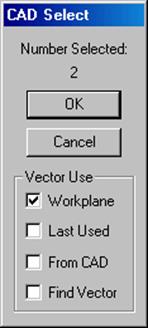
4. В области VectorUse(Использование вектора) выберите методы, которые следует использовать PC-DMIS, чтобы определить векторы выделенных точек.
· Workplane(Рабочая плоскость): Этот метод использует вектор рабочей плоскости, активной в данный момент, в качестве вектора для каждой отдельной точки.
· LastUsed(Последний использованный): Этот метод использует последний вектор, который был помещен в диалоговое окно Auto Feature. Это позволяет вам назначить один вектор, который должен использоваться для всех выделенных точек.
· FromCAD(От САПР): Этот метод использует вектор, который определяется точкой CAD. Этот метод можно использовать, если доступны данные вектора по всем точкам.
· FindVector(Найти вектор): Этот метод находит вектор, используя данные CAD по плоскости, ближе всего расположенной к точке. Этот метод доступен только при условии наличия всех данных по плоскости.
Уважаемый посетитель!
Чтобы распечатать файл, скачайте его (в формате Word).
Ссылка на скачивание - внизу страницы.